너의 Mac에 iCloud 사진이 표시되지 않음! 이런 일이 당신에게 일어난 적이 있습니까? 정말 고통스러울 수 있습니다. Mac에 표시하려면 iCloud 사진이 필요합니다. 그런 식으로 Mac으로 전송할 수 있습니다.
모든 사진을 iPhone에 보관하고 싶지 않으신가요? iPhone의 공간이 부족할 것입니다. iPhone에 더 많은 공간을 확보하는 한 가지 확실한 방법은 모든 사진을 Mac으로 전송하는 것입니다.
Mac에 iCloud 사진이 표시되지 않는 문제가 발생하면 문제가 있는 것입니다. 걱정하지 마십시오. 그렇게 큰 문제는 아닙니다. 쉽게 해결할 수 있습니다.
위의 문제를 해결하기 위해 6가지 작업을 수행할 수 있습니다. 이 특정 문제를 해결하는 방법을 알아보려면 계속 읽으십시오.
내용 : Mac에 iCloud 사진이 표시되지 않는 문제를 해결하는 6가지 팁 보너스 팁: PowerMyMac을 사용하여 동기화 문제 방지 결론적으로
사람들은 또한 읽습니다 :아이폰 사진을 Mac에서 보이지 않게 다루는 법Mac과 동기화되지 않는 iPhone 캘린더로 잡기
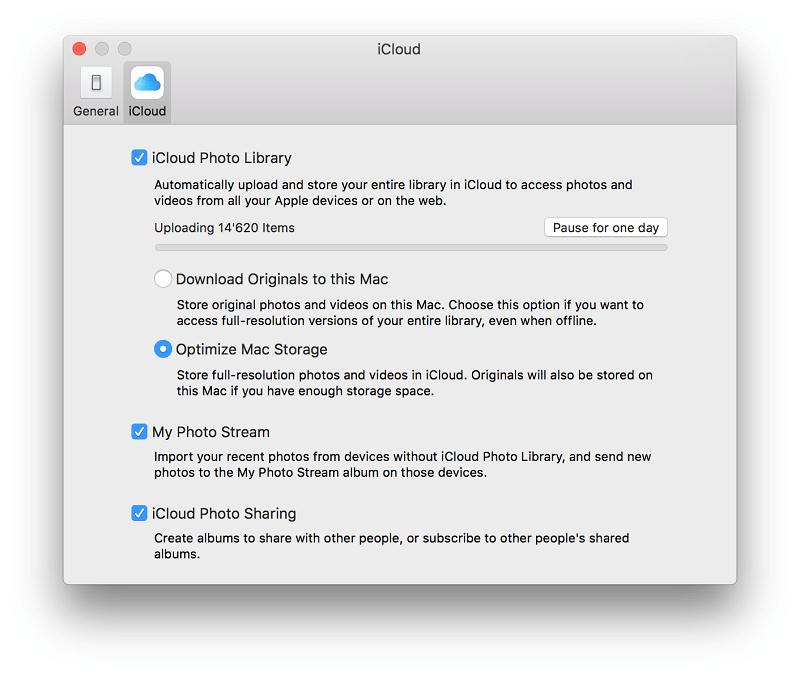
Mac에 iCloud 사진이 표시되지 않는 문제를 해결하는 6가지 팁
팁 #1: 이미지 캡처 사용
이미지 캡처를 사용하여 iOS 기기에서 Mac으로 사진을 찍을 수 있습니다. 따라서 iCloud 사진이 Mac에 표시되지 않으면 Mac의 Apple에서 사진 응용 프로그램을 사용하지 않고 항상 이 작업을 수행할 수 있습니다.
이 방법은 매우 쉽습니다. 아래 단계를 따르세요.
- 응용 프로그램으로 이동하여 드롭다운 목록에서 이미지 캡처를 찾습니다.
- 이미지 캡처를 클릭하십시오.
이미지 캡처를 찾을 수 있는 또 다른 방법은 커서를 돋보기로 가져가 클릭하는 것입니다. 그런 다음 이미지 캡처를 입력합니다. 그게 더 빠른 방법입니다.
- 확인 이미지 캡처 가 열립니다.
- 이미지를 가져올 iPhone을 선택합니다.
- 필요한 경우 iPhone을 잠금 해제하십시오. 잠금을 해제하려면 비밀번호를 입력하세요.
- 데스크탑에 새 폴더를 생성하여 사진을 Mac으로 가져옵니다.
- 새 폴더로 전송할 이미지를 클릭합니다.
- 이미지를 새 폴더로 드래그하면 사진이 Mac의 데스크탑에 표시되는 것을 볼 수 있습니다.
새 폴더로 전송한 사진을 삭제하려면 Command 키를 사용하여 여러 장의 사진을 선택할 수 있습니다. 그런 다음 삭제를 누르십시오. 사진은 iPhone에서도 삭제됩니다.
팁 #2: Wi-Fi 설정 확인
iCloud 사진이 Mac에 표시되지 않는 또 다른 이유는 다운로드 문제가 있기 때문입니다. iCloud에서 일부 사진을 다운로드할 수 없습니다. Wi-Fi 설정을 확인하여 이 문제를 해결할 수 있습니다.
아래 단계에 따라 Wi-Fi 설정을 확인하십시오.
1) Wi-Fi 설정으로 이동하여 네트워크에 연결되어 있는지 확인합니다. iCloud에서 어떤 종류의 다운로드 활동도 허용하지 않는 일부 Wi-Fi 연결.
2) 다운로드가 안될시 다른 Wi-Fi에 연결해 보세요.
3) 당신의 일반 설정 소프트웨어와 펌웨어가 모두 완전히 업데이트되었는지 확인합니다.
4) 업데이트가 필요한 경우 소프트웨어 업데이트를 클릭합니다.
팁 #3: 내 사진 스트림 켜기
iCloud 사진이 Mac에 표시되지 않는 또 다른 이유가 있습니다. iCloud 사진이 동기화되지 않을 수 있습니다. 확인하려면 아래의 간단한 단계를 따르세요.
1) 설정으로 이동합니다.
2) 아이클라우드로 이동합니다.
3) 사진 클릭
4) 켜기 내 사진 스트림. 이렇게 하면 사진이 자동으로 iCloud에 업로드됩니다.
백업을 복원하는 데 문제가 없는지 확인하려면 iTunes로 이동하십시오. 장치를 연결하고 업데이트 버튼이 필요한지 확인하십시오. 업데이트 버튼이 보이면 클릭하여 업데이트를 설치합니다.

팁 #4: 하드 재부팅
여전히 Mac에 표시되는 iCloud 사진 문제를 해결할 수 없으면 iPhone을 하드 재부팅하는 것이 좋습니다. 하드 재부팅을 수행하려면 아래 단계를 따르십시오.
1) iPhone의 홈 버튼과 전원 버튼을 모두 길게 누릅니다. iOS11 이전 버전을 사용하는 경우입니다. 그렇지 않은 경우 프로세스가 다릅니다. 다음 버튼을 사용해야하며 상단 볼륨 조절 버튼, 하단 볼륨 조절 버튼 및 전원 버튼입니다. 전원 버튼을 길게 누르고 있는 동안 상단 및 하단 볼륨 컨트롤 버튼을 빠르게 누릅니다.
2) Apple 로고가 보이면 전원 버튼에서 손을 뗍니다. 그렇게 하는 데 몇 초가 걸립니다. 전원 버튼에서 손을 떼면 하드 재부팅이 완료됩니다. 화면이 홈 화면으로 돌아가야 합니다.
그게 다야 이 문제를 해결하기 위해 하드 재부팅을 완료했습니다.
팁 #5: iCloud의 저장 공간 확인
iCloud 사진이 Mac에 표시되지 않는 문제에 직면한 또 다른 이유는 iCloud 계정의 공간이 부족하기 때문입니다. 이 경우 iPhone은 iCloud에 백업할 수 없습니다.
이런 일이 발생하지 않도록 iCloud의 저장 공간을 확인하십시오. iCloud 계정의 저장 공간 부족을 방지하려면 아래 단계를 따르십시오.
1) iCloud 설정으로 이동합니다.
2) 설정으로 이동한 다음 iCloud로 이동합니다.
3) 스토리지를 클릭하십시오..
4) 저장 공간 관리로 이동하여 iCloud가 가득 찼는지 확인합니다. 가득 차면 iCloud 계정을 유료 버전으로 업그레이드할 수 있습니다.
5) iCloud 사진 보관함으로 이동하여 비활성화하고 삭제합니다. 그렇게 하면 iPhone에서 더 많은 공간을 절약할 수 있습니다. iPhone에 여유 공간이 생기면 백업할 수도 있습니다.
팁 #6: 올바른 비밀번호를 사용하고 있는지 확인
iCloud 사진이 Mac에 표시되지 않는 문제를 해결하는 또 다른 방법은 올바른 암호를 사용하고 있는지 확인하는 것입니다.
올바른 비밀번호로 iCloud 계정에 로그인해야 합니다. 비밀번호를 잊은 경우 아래 단계에 따라 비밀번호를 변경할 수 있습니다.
1) 설정을 클릭합니다.
2) 아래로 스크롤하여 iTunes 및 App Store를 찾습니다. iOS 9 이후 버전을 사용 중인 경우입니다. iOS 9 이전 버전을 사용 중인 경우 대신 iCloud를 클릭하세요. 그런 다음 계정을 탭합니다. 이 기사에서는 iTunes와 App Store를 사용하겠습니다.
3) 계정을 탭합니다.
4) 드롭다운 목록에서 계정 정보를 선택합니다.
5) 클릭 분실 사용 중인 비밀번호가 작동하지 않는 경우.
6) 계속을 클릭하여 비밀번호를 복구합니다.
7) 이메일 주소를 입력합니다.
8) 화면 오른쪽 상단의 다음을 탭합니다.
9) 옵션을 선택 비밀번호를 재설정해야합니다..
10) 화면 오른쪽에 있는 다음을 누릅니다.
11) 비밀번호 재설정 방법을 선택합니다. 다음을 클릭하여 수행할 수 있습니다. 이메일 받기 or 보안 질문에 답변.
12) 해당 옵션을 선택한 경우 이메일을 확인하십시오.
이것이 iCloud 비밀번호를 재설정하는 방법입니다. iCloud 비밀번호는 iPhone 비밀번호와 다릅니다. iPhone을 잠금 해제할 수 있는 경우에만 iCloud 암호를 재설정할 수 있습니다.
보너스 팁: PowerMyMac을 사용하여 동기화 문제 방지
iCloud 사진이 Mac에 표시되지 않는 문제를 피하려면 Mac과 iPhone 간의 동기화 문제도 피해야 합니다.
Mac이 iPhone과 동기화되지 않는 이유 중 하나는 iCloud 계정이 작동하지 않기 때문입니다. iCloud 계정이 항상 작동하고 있는지 확인하려면 다음을 사용할 수 있습니다. iMyMac PowerMyMac 모니터링합니다. 그것의 유지 보수 기능 최적화 모듈은 Mac 유지 관리에 도움이 되는 많은 도구를 제공합니다.
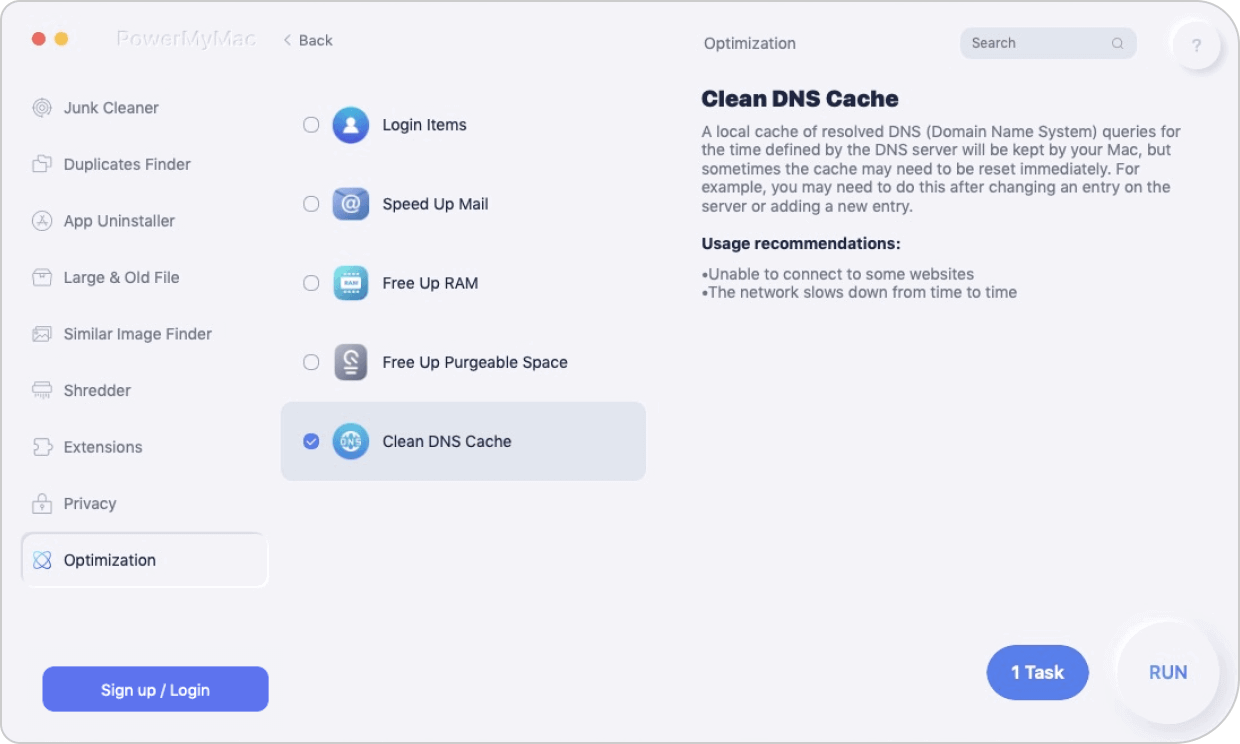
PowerMyMac은 Mac에서 더 많은 작업을 수행할 수 있습니다. 탐색하기 쉬운 프로그램으로 인터넷에 쉽게 연결할 수 있습니다. 그것은 쉽게 할 수 있습니다 DNS 캐시 플래시 아웃 인터넷에 연결하는 데 어려움을 겪지 않도록 하십시오.
동기화 문제가 발생하는 또 다른 이유는 iTunes가 최신 상태가 아니기 때문입니다. PowerMyMac은 iTunes를 업데이트해야 하는지 알려줄 수 있습니다. 그것은 할 수 있습니다 백업 삭제 오래된 iTunes의 손상된 다운로드. 직접 하지 않아도 됩니다.
PowerMyMac의 좋은 점입니다. 동기화 문제를 방지할 수 있도록 Mac을 최상의 상태로 유지해야 하는 모든 작업을 수행합니다.

결론적으로
언제든지 Mac에 iCloud 사진이 표시되지 않는 문제가 발생할 수 있습니다. 문제를 피하려면 문제를 해결하는 6가지 방법을 기록해 두십시오.
이전에 이 문제가 발생한 적이 있습니까? 있다면 해결하기 위해 무엇을 했습니까? 귀하의 생각과 아이디어를 공유해 주십시오.



